IGame Center精简版是一款软件驱动工具,一款能够轻松控制七彩虹旗下的主板、显卡、风扇、灯光效果等等,一个软件就能完美控制七彩虹硬件设备,轻松为用户带来最简单的硬件客制化。IGame Center精简版电脑版有着全新的High Light深度场景氛围灯光通知,机箱透出光源,能量制造空间,为每一个玩家带来最舒适的沉浸式游戏环境氛围。
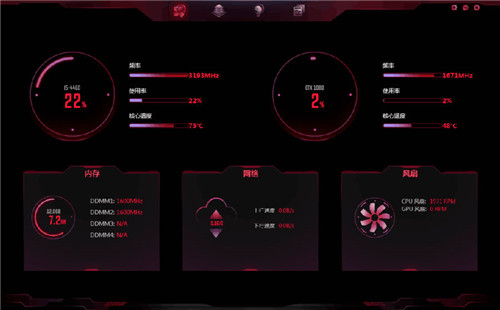
IGame Center精简版还有着好用的硬件设备监控功能,自己的硬件设备由自己DIY,0性能损耗,游戏性能全面监控,让玩家可以在这里轻松查看游戏帧数,性能功耗全面记录。
软件特色
1、硬件使用情况实时监控,电脑突然卡了,不知道是哪个硬件出了问题?那么打开iGame Center吧!
CPU和显卡的频率、使用率、温度,内存的频率、使用率,网络的实时速度,风扇转速等关键信息都将以实时动画的形式呈现,看起来既生动又直观。
2、手动超频设置,熟悉七彩虹的朋友一定知道iGame的很多显卡都有一键超频的功能——只要在关机状态下按显卡上的“Turbo”按键,就可以实现稳定可靠的小幅度超频。
3、但如果你想超得更高,就可以打开 iGame Center ,手动调整你想要的频率、电压,简单又好用。如果你使用的是 iGame Vulcan 系列显卡,那么还可以通过这款软件自定义侧显示屏的内容,是情感语句还是搞笑动图,一切随你!
IGame Center怎么设置风扇转速
1、启动电脑并进入BIOS设置
七彩虹主板怎么设置风扇的转速和转速
在计算机开机启动过程中,当出现制造商的LOGO界面时,根据屏幕提示(通常是按Delete键、F2键或F10键)进入BIOS设置,不同的七彩虹主板型号可能会有不同的按键提示,请根据屏幕上的提示进行操作。
2、寻找硬件监控或风扇控制选项
进入BIOS后,使用键盘上的箭头键移动光标到“Advanced”或“Hardware Monitor”或“System Status”等类似的选项,这些选项通常包含硬件监控和风扇控制的功能。
3、调整风扇转速
在找到风扇控制的选项后,您可能会看到多个风扇通道(如CPU_FAN, CHA_FAN等),每个通道代表连接到主板上的一个风扇,选择需要调整的风扇通道,然后查找相关的转速调节选项,它可能被标识为“Speed”、“RPM”或“Fan Speed”。
4、设定风扇速度
在找到风扇速度设置后,您可以用“+”和“-”键来调整转速,一些主板允许您直接输入一个具体的转速值,而其他主板则提供预设的速度档位供选择。
5、保存并退出
IGame Center精简版使用说明
1、我们在安装好iGame Center之后,就可以点击桌面上的图标进行打开。
2、双击打开之后,进入到主界面,打开第一个功能会显示我们电脑的CPU、内存、网络以及风扇的运行情况,你可以通过这些来了解自己电脑的运行情况。
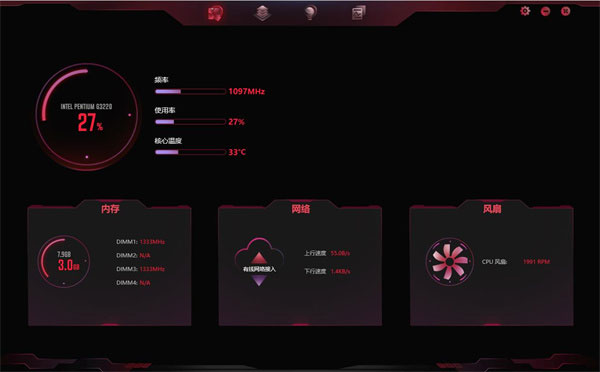
3、第二个功能是“我的设备”,它会将你电脑内所有硬件设备的信息一一列出来,从而方便你查看硬件情况。
4、第三个功能是“整机灯效”,这个功能为用户们提供了常亮、闪烁、呼吸、跃动等十几种不同的灯效,并且我们还可以调整灯效的速度和亮度。
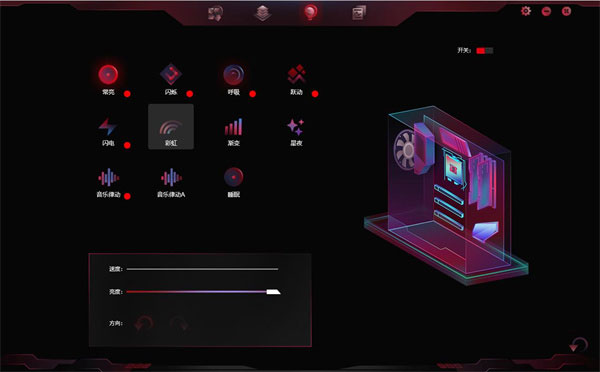
5、第四个功能是“监控窗口”,这里会对内存使用和风扇转速进行实时监控,并且在出现问题时进行警报提醒。
6、另外大家也可以通过设置功能来对基础设置、LED流畅度、OSD设置、OSD窗口设置进行调整。
IGame Center怎么调节显卡性能
我们打开软件,选择【硬件调控】—【显卡】—【超频调控】,可以看到显卡的各项参数。分别是显卡核心频率,显存频率,电压,功耗,显卡温度以及风扇的转速。而显卡超频超的就是核心频率。
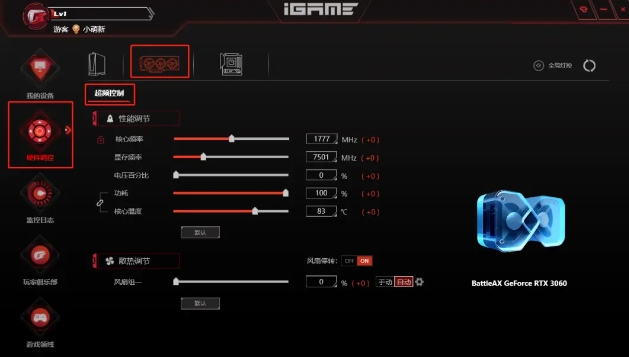
我们先将核心温度,以及功耗拉到最高,以防撞到功耗墙温度墙,接着将风扇转速改为手动并且拉满,然后将核心频率每次+50。切记不能直接拉满!
每次+50保存后,打开甜甜圈进行稳定性测试,一般十分钟内不蓝屏不关机,就算通过测试,之后再继续+50,重复这个操作。
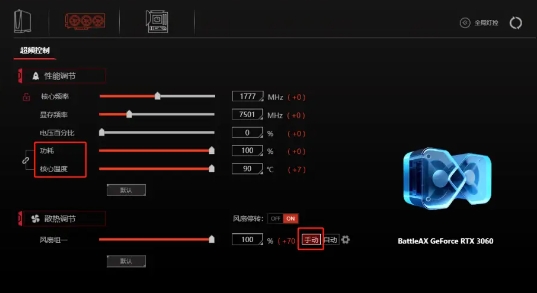
显卡超频的好处
1.提高游戏效果
超频可以让显卡的性能更强,从而让游戏的画面更清晰,运行更流畅。比如,在超频之后,一些流行的游戏的画面速度可以增加10%到20%。
2.节省成本
超频可以让您用较低的价格,享受到与高级显卡相近的效果。这使得超频成为一种比较划算的升级方法。
显卡超频弊端
1.提高功耗和温度
超频会让显卡消耗更多的电力和产生更多的热量。这可能会让显卡变得过热,影响其性能甚至损坏显卡。所以,超频之前需要保证显卡有充足的散热和稳定的电源供应。
2.产生噪音
超频可能会让显卡的风扇转得更快,从而发出更大的噪音。这可能会干扰您的游戏体验和电脑环境。
3.可能使显卡失去保修
过度超频显卡导致显卡损坏。显卡制造商通常不会为超频导致的损坏提供保修服务。
IGame Center怎么全局灯控
七彩虹主板神光同步是七彩虹公司推出的一项功能,可以通过软件控制主板上的RGB灯效。要设置七彩虹主板神光同步,您需要按照以下步骤进行:
第一步,下载并安装七彩虹主板神光同步软件,该软件可以从七彩虹官方网站上下载。
第二步,打开软件并登录您的七彩虹账号。如果没有账号,可以在软件中注册一个新账号。
第三步,选择您的主板型号,并将软件与主板进行连接。在软件中选择“连接”选项,然后选择您的主板型号。软件将自动搜索并连接到您的主板。
第四步,设置RGB灯效。在软件中选择“灯效设置”选项,然后选择您想要的灯效模式和颜色。您还可以根据需要调整灯效的亮度和速度。











































 浙公网安备 33038202002266号
浙公网安备 33038202002266号